Personen-Eigenschaften
Modul "Infront Advisory Solution Beratungsprozess" oder Modul "Personenverwaltung"
Die Personen-Eigenschaften bzw. -Stammdaten können Sie schon beim Anlegen der Person eingeben. Sie können diese aber auch jederzeit überprüfen oder ändern.
Nehmen Sie dazu im erscheinenden Dialogfenster "Personen-Eigenschaften" die gewünschten Änderungen vor.
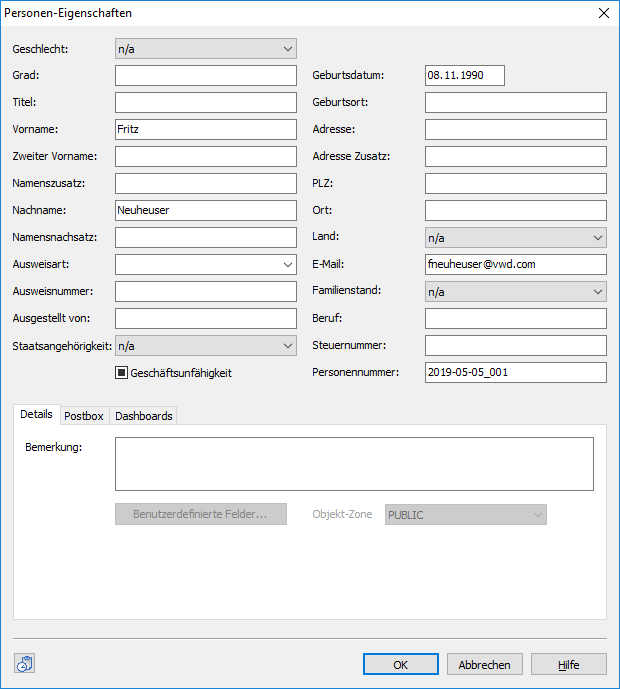
Die Felder im Einzelnen:
| Feld | Beschreibung |
|---|---|
Geschlecht | Geschlecht der Person. Zur Auswahl stehen:
|
Grad | Akademischer Grad der Person. |
Titel | (Nichtakademischer) Titel einer Person. |
Vorname | Vorname der Person. |
Zweiter Vorname | Zusätzlicher Name einer Person. |
Namenszusatz | Beifügung zum Namen, z. B. Adelsprädikate. |
Nachname | Nachname der Person. |
Namensnachsatz | Beifügung nach dem Personennamen, z. B. "junior" oder "senior". |
Ausweisart | Art des Ausweises. Die vorgegebenen Ausweisarten in der Auswahlliste:
|
Ausweisnummer | Alphanumerische Seriennummer des Ausweises. |
Ausgestellt von | Behörde, die den Ausweis ausgestellt hat. |
Staatsangehörigkeit | Die Staatsangehörigkeit der Person kann in der Auswahlliste gewählt werden. Voreingestellt ist "n/a". |
Geschäftsunfähigkeit | Wählen Sie über das Kontrollkästchen aus, ob die Person geschäftsunfähig (aktiviertes Kontrollkästchen) oder geschäftsfähig (deaktiviertes Kontrollkästchen) ist. |
Geburtsdatum | Geben Sie das Geburtsdatum der Person im Format tt.mm.jjjj an. |
Geburtsort | Geburtsort der Person. |
Adresse | Angaben zu Straße und Straßennummer der Person |
Adresse Zusatz | Zustellzuweisungen zur Präzisierung des Adressaten. |
PLZ | Postleitzahl der Person. |
Ort | Ort der Person. |
Land | Das Land der Person kann in der Auswahlliste gewählt werden. Voreingestellt ist "n/a". |
Geben Sie hier die E-Mail-Adresse der Person ein. Die hier eingegebene E-Mail-Adresse wird auch für die Verbindung zur Postbox dieser Person genutzt. Achten Sie darauf, dass Sie bei Nutzung der Postbox für jede betroffene Person eine eindeutige E-Mail-Adresse hinterlegen. Vergeben Sie also die E-Mail-Adressen nicht an mehrere Personen. | |
Familienstand | Der Familienstand der Person kann in der Auswahlliste gewählt werden. Voreingestellt ist "n/a". Zur Auswahl stehen außerdem:
|
Beruf | Beruf der Person. |
Steuernummer | Steuerliche Identifikationsnummer der Person. |
Personennummer | Die eindeutige, i. d. R. von der Bank vergebene Personennummer. Möchte man mit dem Modul "Anlageprofilerfassung" über den Profilierungsservice Daten für Inhaber erfassen, dann müssen allen mit dem Inhaber verknüpften Personen eindeutige Personennummern zugewiesen sein. |
| Icon "Änderungsprotokoll". Wählen Sie dieses Icon, um das Änderungsprotokoll für diese Person – entsprechende Berechtigung vorausgesetzt - einzusehen. Das Icon ist bei fehlender Berechtigung deaktiviert. Lesen Sie dazu das Kapitel Änderungsnachverfolgung einrichten. Das Icon "Änderungsprotokoll" ist nur sichtbar, wenn das Modul "Portfolio-Service Änderungsprotokoll" lizenziert ist. |
| Mini-Registerkarte "Details" | |
Bemerkung | Geben Sie Ihre Bemerkungen zur Person direkt in das Textfeld ein. |
Benutzerdefinierte Felder… | Wählen Sie den Button "Benutzerdefinierte Felder", um das Dialogfenster mit den benutzerdefinierten Feldern für diese Person zu öffnen und diese zu bearbeiten. |
Objekt-Zone | Weisen Sie der Person eine Objekt-Zone zu. Die verknüpfte Person muss sich in der gleichen Zone wie der jeweilige Inhaber oder Interessent befinden. |
| Mini-Registerkarte "Postbox" | (Nur mit lizenziertem Modul "Postbox" oder "Externe Postbox") |
Hochladen von Dokumenten in Postbox erlaubt | Aktivieren Sie dieses Kontrollkästchen, wenn Sie für diese Person Dokumente (Reports und Reportmappen) in die Postbox hochladen möchten. Für das Hochladen von Dokumenten in die Postbox müssen die Felder "E-Mail", "Vorname" und "Nachname" belegt sein. Anhand dieser Daten kann über den Portfolio Manager Server ggf. automatisch ein Postbox-Konto für diese Person angelegt werden. |
Dokumente automatisch in die Postbox hochladen | Aktivieren Sie dieses Kontrollkästchen, wenn Sie für die Person auch automatische Uploads beim Archivieren von Dokumenten der entsprechenden Dokumenttypen durchführen möchten. Lesen Sie zu weiteren Details den Abschnitt Automatisches Hochladen von Dokumenten in die Postbox. |
| Postboxauswahl | Haben Sie mehrere Postboxen lizenziert, dann wählen Sie in dieser Auswahlliste die gewünschte aus. Der Eintrag "Interne Postbox" ist die schon länger verfügbare Infront-Postbox, alle anderen Einträge sind Ihre ggf. lizenzierten externen Postboxen. |
| Postboxbenutzer-ID | (Nur mit lizenziertem Modul "Externe Postbox") Haben Sie in der Auswahlliste "Postboxauswahl" eine externe Postbox ausgewählt, so erscheint rechts neben der Auswahlliste dieses Eingabefeld. Geben Sie hier die Benutzerkennung der Person für die externe Postbox ein. |
Passwort | Geben Sie hier ein Passwort für die Verschlüsselung der Postbox-Dokumente dieser Person ein. |
Passwortbestätigung | Bestätigen Sie das in Feld "Passwort" eingegebene Passwort, indem Sie es in dieses Feld erneut eingeben. |
Passwort unverschlüsselt anzeigen | Aktivieren Sie dieses Kontrollkästchen, um die in den Feldern "Passwort" und "Passwortbestätigung" eingegebenen Texte unverschlüsselt anzuzeigen. |
In Zwischenablage kopieren | Wählen Sie diesen Button, um das Passwort in die Zwischenablage zu kopieren. |
| Mini-Registerkarte "Dashboards" | (Nur mit lizenziertem Modul "Dashboards") |
Hochladen von Dashboard-Vorlagen in Customer Account erlaubt | Aktivieren Sie dieses Kontrollkästchen, wenn Sie für diese Person Dashboard-Vorlagen in den |
Nach Passwortänderungen in den Personen-Eigenschaften können die bereits vorhandenen Postbox-Dokumente der betroffenen Personen anschließend automatisch neu verschlüsselt werden. Lesen Sie dazu ggf. den Abschnitt Postbox-Dokumente nach Passwortänderung neu verschlüsseln.
Das Hochladen von Dokumenten aus dem Infront Portfolio Manager in die Postbox kann auch so konfiguriert werden, dass die PDF-Dateien ohne Passwortabfrage in der Postbox geöffnet werden können. Mit dieser Konfiguration ist dann die Eingabe von Passwörtern für die Verschlüsselung von Dokumenten in den Personen-Eigenschaften nicht möglich.
Wenden Sie sich bei Fragen zu diesem Thema an den Customer Service.

